Puteți să modificați sau să eliminați o temă efectuând o selecție din galerie pe fila Proiectare din PowerPoint.
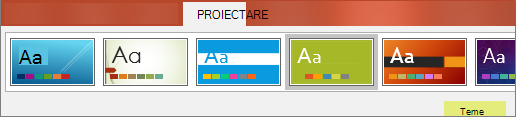
Selectați un titlu de mai jos pentru a-l deschide și a vedea instrucțiunile detaliate.
-
Pe fila Proiectare, în grupul Teme, faceți clic pe butonul Mai multe (ilustrat mai jos) pentru a deschide întreaga galerie de teme:
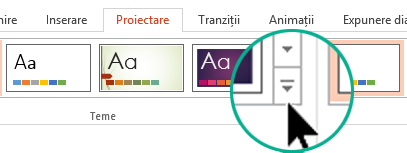
-
Alegeți una dintre următoarele variante:
-
Pentru a aplica o temă predefinită, sub Office sau Predefinite, faceți clic pe tema dorită.
-
Pentru a aplica o temă recent creată sau o temă existentă pe care ați modificat-o și ați salvat-o anterior, sub Particularizare, faceți clic pe tema pe care o doriți.
-
Pentru a aplica o temă particularizată sau un document tematic stocat în altă locație, faceți clic pe Răsfoire după teme, apoi găsiți și selectați tema pe care o doriți.
-
Pentru a elimina o temă colorată, aplicați Tema Office pentru o proiectare simplă cu un fundal alb simplu.
-
Pe fila Proiectare, în grupul Teme, faceți clic pe butonul Mai multe (ilustrat mai jos) pentru a deschide întreaga galerie de teme:
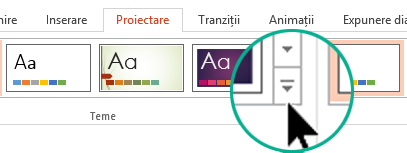
-
Sub Office sau Predefinite, găsiți și faceți clic pe Temă Office, care are un fundal alb.
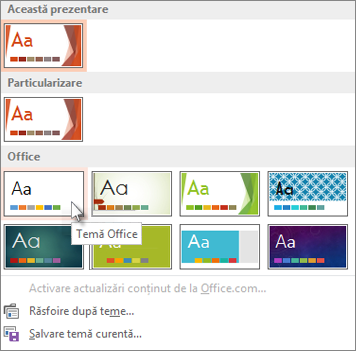
Consultați Crearea unei teme proprii în PowerPoint.
Să presupunem că aveți o serie de diapozitive împrumutate de la surse diferite și acestea nu se potrivesc vizual. Puteți unifica aspectul diapozitivelor cu câteva clicuri:
-
În panoul de miniaturi de diapozitiv din stânga, selectați un diapozitiv.
-
Pe fila Proiectare, în grupul Teme, faceți clic pe butonul Mai multe (ilustrat mai jos) pentru a deschide întreaga galerie de teme:
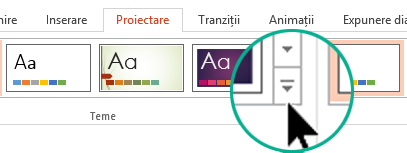
-
Indicați cu mouse-ul către tema pe care doriți să o aplicați. Faceți clic dreapta și selectați Se aplică pentru toate diapozitivele.
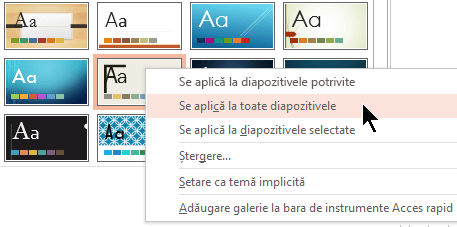
Dacă vă răzgândiți, puteți anula imediat, apăsând Alt+Backspace sau puteți repeta pasul 3 cu o temă diferită.
-
În panoul de miniaturi de diapozitiv din stânga, selectați diapozitivul sau diapozitivele cărora doriți să le aplicați o temă.
(Pentru a selecta mai multe diapozitive, apăsați și mențineți apăsată tasta Ctrl în timp ce faceți clic pe diapozitive individuale.)
-
Pe fila Proiectare, în grupul Teme, faceți clic pe butonul Mai multe (ilustrat mai jos) pentru a deschide întreaga galerie de teme:
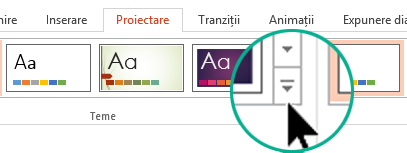
-
Indicați cu mouse-ul către tema pe care doriți să o aplicați. Faceți clic dreapta pe ea și apoi selectați Se aplică la diapozitivele selectate.
Dacă vă răzgândiți, puteți anula imediat, apăsând Alt+Backspace sau puteți repeta pasul 3 cu o temă diferită.
-
Selectați Fișier > Nou.
-
Selectați Prezentare necompletată.
Se deschide o prezentare cu un fundal alb.










